Управляющие организации, согласно п. п. 8.2, 8.3 раздела 10 приказа № 74/114/пр, обязаны размещать в ГИС ЖКХ информацию о состоянии расчётов с потребителями. Поговорим о том, как без ошибок, шаг за шагом, создать шаблон платёжного документа, заполнить его и загрузить в систему.
Шаг 1. Внесите в договор управления услуги по квитанции
Все шаги по выгрузке платёжных документов делаются после того, как УО в личном кабинете ГИС ЖКХ заполнила раздел «Справочники». В этом разделе перечисляются все работы и услуги, которые выполняет или оказывает управляющая организация по договорам управления, в том числе дополнительные.
Если УО необходимо добавить по какому-то договору управления новую услугу, то сначала она заносится в общий справочник, а затем добавляется в услуги по договору управления. Договор при этом должен быть в статусе «Действующий».
Если эта работа уже выполнена, приступайте к формированию шаблона платёжного документа. В личном кабинете ГИС ЖКХ во вкладке «Объекты управления» из выпадающего списка выберите строчку «Договоры управления» и внесите в необходимый договор управления услуги, которые предоставляются по квитанции.
ГИС, сдавайся! (часть IX) Размещаем данные о лицевых счетах в ГИС ЖКХ
Шаг 2. Создайте шаблон платёжных документов
Чтобы создать шаблон платёжного документа и выгрузить его для заполнения из ГИС ЖКХ, в личном кабинете выберите вкладку «Оплата ЖКУ», а затем из выпадающего списка – строку «Платежные документы».
В новом окне «Реестр платежных документов по лицевым счетам» в строке «Расчетный период» введите дату, затем нажмите «Найти» и «Выгрузить».
Выберите «Шаблон импорта платежного документа», нажав на него.
Во всплывающем окне нажмите кнопку «ОК».
Пост-релиз вебинара «Реальный ГИС ЖКХ»
Шаг 3. Заполните сохранённый шаблон
Когда шаблон сформирован в системе, необходимо найти его, сохранить на компьютер и заполнить. Для этого в личном кабинете на главной странице ГИС ЖКХ нажмите на четыре горизонтальные полоски в верхнем правом углу и из выпадающего списка выберите «Результат импорта/экспорта файлов».
Появится список созданных шаблонов в виде таблицы. Выберите созданный шаблон, нажав на галочку. В выпадающем списке нажмите на «Сохранить обработанный файл».
Внимательно заполните все вкладки в сохранённом файле. Вкладка «Услуги исполнителя» заполняется системой автоматически согласно перечню услуг по договору управления.
Регистрация в ГИС ЖКХ
Шаг 4. Выгрузите заполненный платёжный документ в ГИС ЖКХ
Когда шаблон заполнен, его необходимо разместить в ГИС ЖКХ. Снова зайдите во вкладку «Оплата ЖКУ» и выберите строчку «Платежные документы», как в шаге 2. Выберите месяц, за который размещаются платёжные документы, затем нажмите «Найти» и кнопку «Загрузить».
Появится выпадающий список. Выберите из него пункт «Проект платежных документов».
В появившемся окне нажмите кнопку «Добавить файл» и выберите заполненный файл.
Когда выбранный файл отобразится в окне, нажмите «Загрузить файл», а затем «Импортировать».
Как добавить дом на ГИС ЖКХ (видео)
Шаг 5. Проверьте обработанные платёжные документы на ошибки
Заполненный шаблон загружен, но следует его проверить. Вернитесь на главную страницу ГИС ЖКХ, нажмите на четыре горизонтальные линии, из выпадающего списка выберите «Результат импорта/экспорта файлов», как при выгрузке шаблона для заполнения в шаге 2.
В появившейся таблице найдите нужный шаблон и обратите внимание на его статус. Когда шаблон получит статус «Обработан», можно приступить к его проверке на ошибки.
Для этого выберите строку «Посмотреть отчёт», нажав на галочку напротив шаблона.Если обнаружены ошибки, сохраните файл с помощью кнопки «Сохранить обработанный файл» (см. рисунок выше) на компьютер и внесите исправления. Чтобы посмотреть суть ошибок, в каждой вкладке перейдите к последнему столбцу «Статус обработки».
Когда все ошибки исправлены, повторно загрузите файл в ГИС ЖКХ (шаг 3).
ГИС ЖКХ: Состав, сроки и периодичность размещения информации
Сделайте сами или обратитесь к специалистам
Следуя пошаговой инструкции, вы можете самостоятельно выгрузить в ГИС ЖКХ платёжные документы за расчётный период. Если вам нужна помощь при выполнении этой работы или в заполнении других разделов системы, вы можете обратиться к нам за советом и рекомендациями.
Каждый день мы помогаем более 2000 управляющим компаниям и ТСЖ со всей России выполнять требования законодательства о ГИС ЖКХ и избегать штрафов. Будем рады помочь и вам!
Подпишитесь на рассылку
Еженедельно получайте новости сферы ЖКХ, советы по управлению МКД и заполнению ГИС ЖКХ.
Выберите почту, на которую вам удобно получать рассылку, присоединяйтесь к 77 261 подписчику
Статьи по теме
Внесены изменения в приказ 74/114/пр
5 февраля вступает в силу приказ Минкомсвязи РФ и Минстроя РФ от 16.10.2017 № 550/1434/пр. Он меняет любимый всеми нами приказ 74/114/пр – оптимизирует состав информации для размещения в ГИС ЖКХ…
Вопросы по теме
Полное или частичное копирование материалов разрешено только при указании источника и добавлении прямой ссылки на сайт roskvartal.ru
Как сквитировать платёжные документы в ГИС ЖКХ в три шага
В настройках ГИС ЖКХ есть возможность квитировать платежи автоматически. Но работает она не во всех случаях. Если платёжные документы не сквитированы автоматически, исполнителю жилищно-коммунальных услуг придётся сделать это вручную. Расскажем, как.
Что такое квитирование
Исполнитель жилищно-коммунальных услуг ежемесячно сопоставляет суммы начислений и оплат за ЖКУ, размещает в системе информацию, что платёжный документ оплачен. Этот процесс называется квитированием.
В квитировании участвуют:
- исполнитель жилищно-коммунальных услуг,
- банк,
- платёжный агент, если организация делегирует ему права.
Исполнитель ЖКУ каждый месяц загружает в систему информацию о начисленной плате, задолженностях и переплатах. Это надо сделать до 1 числа следующего месяца или в другой срок, если он согласован в договоре управления. Сроки установлены приказом Минкомсвязи РФ, Минстроя РФ от 29.02.2016 № 74/114/пр. Разместить информацию можно одним из двух способов:
- в личном кабинете организации в ГИС ЖКХ;
- из информационной системы, которую использует УО.
Банк (платёжный агент) в течение двух часов после оплаты квитанции потребителем размещает в ГИС ЖКХ информацию о полученном платеже.
Если в настройках личного кабинета вашей организации включена функция автоматического квитирования, информация о начисленной и о внесённой плате сопоставится в системе автоматически, после чего в системе отразятся сведения, что начисленная потребителю сумма оплачена.
Данные об оплаченных начислениях появятся в ГИС ЖКХ автоматически только в том случае, если размер начисленной и внесённой платы полностью совпадёт. Если размер платы отличается, или во время оплаты потребитель забыл указать номер платёжного документа, квитировать документы придётся исполнителю ЖКУ вручную или с помощью дополнительных программ.
Если функция автоматического квитирования не подключена, раздел придётся заполнить вручную. Дальше мы расскажем, как это сделать в три шага.
Шаг 1. Выберите нужный платёжный документ
В личном кабинете организации в ГИС ЖКХ выберите вкладку «Оплата ЖКУ» и в выпадающем списке нажмите на строку «Квитирование».
В открывшейся форме заполните пустые поля, обязательно укажите необходимую дату, затем нажмите «Найти».
В форме «Результаты поиска» выберите платёжный документ и нажмите «Сквитировать».
Шаг 2. Разнесите суммы оплат по услугам
В открывшейся форме выберите платёжный документ для квитирования и нажмите «Далее».
Разнесите суммы оплат по услугам и нажмите «Сквитировать».
Шаг 3. Подтвердите квитирование
Подтвердите, что вы действительно хотите сквитировать выбранные документы.
Вся полезная информация о квитировании в ГИС ЖКХ: что такое, зачем это нужно и как происходит?
Сотрудники жилищно-коммунального хозяйства должны предоставлять всю информацию, которая доступна и которая касается их деятельности, в объединенную систему ГИС ЖКХ с 1 июля 2017 года.
В системе ГИС ЖКХ реализована возможность размещения информации о квитировании в целом по лицевому счету путем указания информации о внесении платы за жилищно-коммунальные услуги в атрибуте «Оплачено денежных средств». Выкладывать нужно данные по платежным квитанциям. А это значит, что у граждан рождается вопрос, как правильно разместить сведения об оплате в эту систему?
Дорогие читатели! Наши статьи рассказывают о типовых способах решения юридических вопросов, но каждый случай носит уникальный характер.
Если вы хотите узнать, как решить именно Вашу проблему – обращайтесь в форму онлайн-консультанта справа или звоните по телефону +7 (499) 938-51-36 . Это быстро и бесплатно !
Что это такое?
Проводить такую операцию может только тот сотрудник, у которого есть для этого специальный доступ.
Для чего используется размещение данных?
Все люди по-разному оплачивают свои счета. Кто-то платит сразу всю сумму, указанную в платежном документе, кому-то проще и удобнее округлить начисленную сумму, а третьи платят по мере своих возможностей.

- Сотрудник ЖКУ, который является исполнителем, сравнивает данные о том сколько было начислено и о том, сколько по квитанции оплатил потребитель.
- Затем высчитывает, какая получилась переплата, либо задолженность и вносит полученные данные в «ГИС ЖКХ».
- Размер начислений на последующий месяц складывается на основе квитирования. Все показатели должны быть внесены до первого числа каждого месяца.
Выгрузка платежных документов
Сотрудник выгружает платежные документы в несколько шагов:
- Для начала необходимо скачать нужный шаблон на сайте ГИС ЖКХ.
- Далее подобрать услуги из базы, которые соответствуют услугам из шаблона.
- Вводим тот номер счета, который нужно выгрузить в файл, в поле банковский счет.
- Затем производим настройки документа по вкладкам «ОДН», «Нормативы» и «дополнительные настройки».
- Когда эти действия будут выполнены, указываем имя файла и путь, по которому он выгрузится, нажимаем » Сформировать».
- После этого система наполнит файл документами и оповестит об успешном создании файла.
Пошаговая инструкция: как сделать вручную и автоматически?
Квитирование осуществляется автоматически и вручную. Первый способ размещения данных из квитанций возможен если соблюдена пара условий: когда в платежном документе указан правильный номер, и когда начисления совпадают с теми суммами, которые внес потребитель.
После того как квитанция будет оплачена, банк обязан не более чем через два часа, при помощи платежного агента разместить информацию о том, что получил оплату в государственной информационной системе «ЖКХ».
- Далее, если будет включена такая функция, то система автоматом сквитирует платеж. Если вдруг суммы начислений и оплаты не совпадут, либо будет некорректный номер квитанции, то в таком случае исполнителю придется самостоятельно производить квитирование.
Вторым способом является квитирование вручную, где сотрудник сам сверяет данные.
- Для этого на портале «ГИС ЖКХ» нужно зайти в личный кабинет и выбрать вкладку «Квитирование». В разделе «Квитирование» будут доступны следующие разделы:
- документы;
- сквитированные самой системой;
- предварительно сквитированные документы;
- не квитированные документы.
Если вся необходимая сумма не была внесена потребителем, то система не завершит процесс, и тогда документ падает во второй раздел. А это означает, что сотрудник будет делать квитирование сам.
Квитирование нужно для выявления разницы между оплатой и начислениями за услуги ЖКХ. Такая ситуация может возникнуть, например, если нет квитанции за один из месяцев. Это довольно трудоемкий процесс, который отнимает много времени, поэтому создатели «ГИС ЖКХ» сделали возможность его автоматизировать, а это значит, что система сама может выполнить квитирование, а человеку остается только проконтролировать эту работу.
Заключение
Для сотрудников ЖКХ ежедневно очень остро и проблемно встает вопрос о правильности данных в платежных квитанциях, которые составляются для каждого жителя нашей страны. Не все люди относятся к оплате за пользование коммунальными услугами ответственно, и такими действиями усложняют работу исполнителей ЖКХ. Помимо различных бухгалтерских программ, которые автоматически высчитывают разницу сумм начислений и оплаты, размещаться такая информация должна и в ГИС ЖКХ.
Не нашли ответа на свой вопрос? Узнайте, как решить именно Вашу проблему – позвоните прямо сейчас:
ГИС ЖКХ
Сайт о ГИС ЖКХ, ТСЖ и юридических вопросах по недвижимости
Как правильно разместить квитанции в «ГИС ЖКХ»?
Представители ЖКХ, начиная с июля 2017 года, должны выкладывать всю доступную информацию, касающуюся их деятельности, в единую систему «ГИС ЖКХ». К таким данным относятся и сведения по платежным квитанциям. В связи с этим возникает вопрос, как правильно выполнить размещение квитанции об оплате в систему.
Что такое квитирование в ЖКХ?
Сравнение данных о суммах, которые были начислены потребителю за ЖКУ, и размера оплаты, которую он осуществил, а также последующее внесения этой информации в систему называется квитированием. Согласно законодательству Российской Федерации с 1 июля 2017 года все сведения, касающиеся оплаты и начислений за услуги жилищно-коммунального хозяйства, должны вноситься в систему «ГИС ЖКХ».
Важно! Квитирование может проводиться только сотрудником, имеющим соответствующий доступ.
Для чего используется?
Каждый человек оплачивает квитанции за услуги по-своему. Одни стараются строго платить всю сумму, которая была начислена, другие округляют размер начислений для удобства. Некоторые же платят, сколько могут. Для того чтобы в квитанции была отражена верная сумма с учетом информации за прошедший месяц, необходимо квитирование.
Представитель ЖКУ, находящийся в роли исполнителя, сравнивает данные о том, сколько было начислено потребителю за использование услуг и о том, какую сумму по квитанции он внес. Высчитывает, какого размера получилась задолженность или переплата. После этого он вносит информацию в «ГИС ЖКХ». На основании квитирования и формируется размер начислений на следующий месяц. Информация должна вноситься не позднее первого числа месяца.
Как выгрузить данные?
Выгрузка платежных документов выполняется в четыре этапа. Сотрудник должен:
- Подготовить шаблон этого документа.
- Настроить соответствие услуг, указанных в шаблоне и в базе.
- Настроить платежный документ.
- Сформировать документ.
Для выполнения этих этапов нужно скачать необходимый шаблон, затем подобрать услуги из информационной базы, соответствующие услугам из загруженного шаблона. В поле банковский счет нужно ввести номер счета, который необходимо выгрузить в файл. После этого следует выполнить настройки документа по вкладкам «ОДН», «Нормативы» и «дополнительные настройки». После выполнения всех этих действий нужно указать имя файла и путь, по которому он будет выгружаться, и кликнуть кнопку «Сформировать». При нажатии этой кнопки система заполнит файл платежными документами и выдаст сообщение о том, что файл успешно создан.
Внимание! Программа может создать несколько файлов. Это связано с тем, что все сведения делятся по тысяче записей.
Пошаговая инструкция, как осуществить квитирование
Квитирование можно выполнить двумя способами: автоматически или вручную. Первое происходит в системе при соблюдении двух условий: в платежке должен быть указан верный номер и суммы начислений должны четко совпадать с суммами, внесенными потребителем. После оплаты потребителем квитанции банк или платежный агент обязан не позднее двух часов поместить информацию о получении денежных средств в государственной информационной системе «ЖКХ». Вслед за этим система автоматически сквитирует платеж, если такая функция будет заранее включена. В случае несовпадения сумм начислений и оплаты или при некорректном номере квитанции исполнителю придется самостоятельно производить квитирование.
При ручном квитировании сотрудник должен сам сверить данные. Для этого необходимо на портале «ГИС ЖКХ» зайти в личный кабинет и найти вкладку «Квитирование». Перед пользователем откроется три раздела:
- документы, которые уже сквитированы системой;
- предварительно сквитированные документы;
- неквитированные документы.
Важно! Если пользователь не смог внести всю необходимую сумму, система не сможет завершить процесс, поэтому документ попадет во второй раздел. Тогда сотруднику придется делать квитирование самостоятельно.
Следующим шагом после выбора раздела является проверка и сопоставление данных об оплате и начислении. Если в процессе проверки и сравнения выяснилось, что данные верны, следует нажать кнопку сквитировать. Система перенесет документ в первый раздел.
Если программа не переправит документ в тот раздел, то, скорее всего, это системная ошибка. Для решения это проблемы необходимо обратиться в техническую поддержку сайта.
Процедура квитирования необходимая для вычисления разницы между оплатой и начислениями за услуги жилищно-коммунального хозяйства. Ввиду того что это трудоемкий процесс, занимающий много времени, разработчиками «ГИС ЖКХ» предусмотрели возможность его автоматизировать. Благодаря этому система сама выполнит квитирование, а человеку нужно будет только проконтролировать этот процесс.
Узнать о том, как разместить информацию о платежных документах при помощи шаблонов, вы сможете из данного видео:
Инфокрафт: Формула ЖКХ
Как квитировать оплату по платежному документу picture_as_pdf
Вся информация о начислениях и внесении платы за услуги ЖКХ должна быть размещена в системе ГИС ЖКХ с 1 июля 2017 года. Организация (исполнитель коммунальных услуг) обязана сопоставлять сведения по начисленным суммам и суммам, которые были оплачены по факту.
Квитирование – это сопоставление начислений и оплаты по платежным документам и размещение информации об оплате платежного документа.
На портале ГИС ЖКХ в настройках организации есть возможность установить режим автоматического квитирования при поступлении оплаты. Но при автоматическом режиме сумма по платежному документу квитируется полностью только в том случае, если она «копейка в копейку» совпадает с суммой начислений по платежному документу. Также при поступлении оплаты в систему от банка или платежного агента информация об идентификаторе платежного документа пока не передается.
Таким образом, для корректного квитирования с помощью обработки «Квитирование ГИС ЖКХ» необходимо отключить настройку на портале ГИС ЖКХ (Администрирование – Настройки организации) «Осуществление квитирования информации о внесении платы с информацией о начислениях в автоматическом режиме».
После того как настройка автоматического квитирования на портале ГИС ЖКХ отключена – квитирование следует выполнять вручную, т.е. с помощью шаблонов Excel. На данный момент квитирование реализовано только через обмен файлами. Последовательность действий при подготовке к квитированию может быть выполнена также и через прямой обмен с ГИС ЖКХ через API, т.к. все идентификаторы попадают в базу автоматически.
Для того, чтобы в информационной базе был доступен функционал по работе с квитированием необходимо в настройках установить флан «Использовать квитирование» (подсистема «ГИС ЖКХ» – «Интеграция с ГИС ЖКХ» – «Настройки»).
Флаг «Не загружены идентификаторы ПД прошлого периода» позволяет не распределять суммы по ПД ГИС ЖКХ в документах оплаты.
С помощью переключателя способа оплаты платежных документов можно выбрать, в какой последовательности будут погашаться ПД в документе оплаты.
Блок – схема квитирования в программе «Инфокрафт: Формула ЖКХ»
Ниже представлено более подробное описание последовательности действий схемы квитирования.
1. Производим начисления за текущий расчетный период и выставляем платежный документ с помощью обработки «Выгрузка платежных документов в ГИС ЖКХ» или с помощью прямого обмена (API).
В случае, если платежный документ выставлен с помощью обмена через Excel, необходимо загрузить в программу идентификаторы платежных документов и суммы по ним с помощью обработки «Загрузка данных из ГИС ЖКХ».
2. Провести документ «Зачет аванса лицевого счета», для того, чтобы сумма аванса распределилась на платежный документ ГИС ЖКХ, по которому есть остаток.
В случае, если документ «Зачет аванса лицевого счета» был проведен до того, как в базу были загружены суммы по платежным документам, идентификаторы оплат – документ следует перепровести.
3. При вводе оплаты (документ «Оплата услуг», «Групповой ввод оплаты услуг» или «Поступление на расчетный счет») по лицевым счетам по умолчанию подбираются платежные документы периода предшествующего периоду оплаты, а также те, по которым есть остаток к оплате. Сумма оплаты автоматически распределяется между платежными документами (если их 2 и более).
Т.е. в документе оплаты происходит сопоставление оплаты и суммы начислений по платежному документу.
О том как отредактировать автоматическое распределение оплаты описано в документе «Оплата услуг» и «Групповой ввод оплаты услуг».
Примеры частичной и полной оплаты описаны в конце инструкции.
4. Оплату, которая поступила в сторону вашей организации (в кассу организации), необходимо разместить в ГИС ЖКХ с помощью обработки «Выгрузка информации о внесении платы в ГИС ЖКХ» или с помощью прямого обмена.
5. При размещении информации о внесении платы ГИС ЖКХ присваивает каждой операции оплаты уникальный номер платежа, который необходимо загрузить в информационную базу с помощью обработки «Загрузка данных из ГИС ЖКХ».
Для получения файла с идентификаторами на портале ГИС ЖКХ в разделе «Оплата ЖКУ» – «Реестр извещений о принятии к исполнению распоряжения» следует нажать на кнопку «Выгрузить информацию» раздельно для внесенных оплат в адрес текущей организации и в адрес иных организаций (банк, платежный агент).
Уникальный номер платежа будет сохранен в регистре «Идентификаторы платежей ГИС ЖКХ», который доступен в подсистеме «ГИС ЖКХ».
После того, как уникальный номер платежа будет загружен, он будет присвоен соответствующему документу оплаты:
После того, как выполнены все вышеуказанные действия, можно перейти к обработке «Квитирования ГИС ЖКХ» для формирования шаблона.
Обработка «Квитирование ГИС ЖКХ» доступна в подсистеме «ГИС ЖКХ» – «Интеграция с ГИС ЖКХ» – «Обмен через Excel».
На форме обработки необходимо заполнить «Организацию», «Период», за который будет произведено квитирование, и «Вариант оплаты», указать каталог, в который будет сохранен файл.
Примеры частичного и полного квитирования
При внесении платы возможны случаи, когда оплата полностью совпадает с начислениями, выставленными в платежном документе, но также может быть больше или меньше. Рассмотрим эти случаи.
1. Сумма оплаты равна или больше суммы начислений.
Случай, когда сумма оплаты равна сумме начислений идеальный, в шаблон результатов квитирования будет выгружена сумма оплаты с привязкой к платежному документу без расшифровки по услугам.
В случае, когда сумма оплаты превышает сумму начислений, в программе при проведении документа оплаты будет сформирован аванс.
Поступивший аванс будет также закреплен за своим уникальным идентификатором платежа. Для этого необходимо провести «Зачет аванса лицевого счета». Это необходимо для последующего распределения этого аванса на другие платежные документы. В шаблон квитирования при этом будет выгружена сумма задолженности, а не поступившей оплаты.
При дальнейшем квитировании, если житель внесет оплату меньше, так как будет иметь аванс, программа автоматически распределит сумму аванса на платежный документ, по которому будет положительное сальдо на конец.
Шаблон квитирования за январь:
2. Сумма оплаты меньше суммы начислений.
Оплата по лицевому счету поступила в декабре за ноябрь:
Так как сумма оплаты меньше суммы начисленной по платежному документу, в шаблоне квитирования сумма оплаты будет развернута по услугам:
Например, в следующем месяце поступила оплата по лицевому счету с учетом задолженности.
В документе оплаты программа автоматически подберет необходимые платежные документы: тот, по которому остался остаток к оплате и за предыдущий период.
В шаблоне квитирования за январь будет учтена оплата за ранее выставленный платежный документ.
Квитирование в ГИС ЖКХ
Что такое квитирование? Зачем оно нужно?
Самое важное и злободневное в системе ЖКХ для обычного жителя – это чтобы сумму оплаты жилищно-коммунальных услуг были правильно отражены в квитанции следующего месяца. Большинство потребителей коммунальных услуг оплачивают 100% суммы, указанной в квитанции. Некоторые платят с учетом округления (в большую или меньшую сторону). И совсем малочисленная часть жителей вообще не ориентируется на указанные в квитанции суммы и платит столько, сколько считает «нужным».
Сведения о начислении всех этих операций должны быть правильно отражены в квитанциях следующего месяца. Исполнитель жилищно-коммунальных услуг сопоставляет: сколько было начислено, сколько оплачено, на какую услугу — какая сумма «упала» и размещает информацию, что квитанция оплачена (полностью или частично). Это называется квитированием.
Большинство существующих программ для автоматизации бухгалтерии уже давно научились это делать правильно. Но теперь сведения о начислении и внесении платы за ЖКУ должны отражаться также и в ГИС ЖКХ.
В инструкциях информационной системы указана возможность квитировать платежи автоматически. Но работает это не всегда. Если платежи не сквитированы автоматически, это нужно делать вручную.
Автоматическое квитирование
Для корректного автоматического квитирования требуется два условия: 1) правильный номер платежного документа, 2) совпадение начисленной и оплаченной суммы. Только тогда ГИС ЖКХ сможет квитировать оплату в автоматическом режиме.
Когда потребитель оплатит предъявленную квитанцию, то у банка будет ровно два часа, чтобы разместить в системе сведения о получении средств. Сделать это может и платежный агент при имеющихся полномочиях на выполнение соответствующих действий. Чтобы система могла квитировать платеж в автоматическом режиме, то требуется указать это заранее в настройках системы. При включенной функции автоматического квитирования ГИС сравнит сведения о начислениях и оплате. После чего будет отправлена информация об оплате.
Явным недостатком автоматического квитирования считается то, что сведения об оплате будут переданы в систему только тогда, кто сравниваемые суммы будут совпадать. Любое отклонение (расхождение в суммах или указание некорректного номера платежного документа) приведет к тому, что исполнитель ЖКУ будет обязан сделать квитирование самостоятельно или посредством сторонних организаций (программ).
Ручное квитирование
У потребителя может быть недостаточно средств в данный момент, чтобы оплатить КУ. Или он округлили сумму платежа в меньшую сумму. В этой ситуации ГИС ЖКХ отправит такой документ в раздел документов, которые «сквитированы предварительно». В этом случае завершить процесс потребуется самому пользователю системы.
Для ручного квитирования необходимо зайти в личный кабинет ГИС ЖКХ и перейти на вкладку с названием «Квитирование». Там будут всего три раздела:
- в первом будут находиться уже сквитированые документы,
- во втором разделе будут документы, которые «сквитированы предварительно».
- в третьем разделе будут не квитированные документы.
Далее следует сопоставить данные по начислению и оплате. Если всё правильно, то требуется нажать кнопку «Сквитировать». После этого документ попадет в первый раздел «Сквитировано». Если этого не произойдет, то проблему надо решить через службу технической поддержки ГИС ЖКХ.
Оповещение ГИС ЖКХ в феврале 2018 года
В феврале 2018 года в системе ГИС ЖКХ поставщикам информации было передано оповещение следующего содержания.
В соответствии с приказом Минкомсвязи России и Минстроя России № 74/114/пр от 29.02.2016 «Об утверждении состава, сроков и периодичности размещения информации поставщиками информации в ГИС ЖКХ» управляющие и ресурсоснабжающие организации, товарищества собственников жилья, жилищные кооперативы, региональные операторы, органы власти и иные поставщики информации ежемесячно в установленные сроки размещают в системе предусмотренную данным приказом информацию о начисленных за жилищно-коммунальные услуги денежных средствах, задолженности/переплате, а также о поступлении денежных средств за оказанные услуги.
Данная информация может быть указана при размещении начислений на оплату жилищно-коммунальных услуг.
- В системе ГИС ЖКХ реализована возможность размещения информации о квитировании в целом по лицевому счету путем указания информации о внесении платы за жилищно-коммунальные услуги в атрибуте «Оплачено денежных средств». Данное действие может быть осуществлено при размещении информации о начислениях на оплату ЖКУ как в своем личном кабинете, так и путем размещения информации с помощью шаблонов или взаимодействия с иными информационными системами.
- При этом сообщаем, что у поставщика услуг сохраняется возможность в разделе «Квитирование» осуществлять квитирование по каждой услуге, включенной в информацию о начислениях, в том числе с использованием автоматического квитирования информации о внесении платы системой.
При этом выбор варианта (1 или 2) размещения информации о квитировании осуществляется самим поставщиком информации.
Использование функции автоматического квитирования является правом поставщика информации. Данная функция в личном кабинете поставщика информации изначально является подключенной.
Поставщик информации вправе отключить автоматическое квитирование следующим способом: в разделе «Администрирование», «Настройки организации», «Осуществление квитирования информации о внесении платы с информацией о начислениях в автоматическом режиме» снять предварительную настройку по автоматическому квитированию.
Изменение данной настройки доступно руководителям и администраторам поставщика информации с правом доступа «Управление настройками организации». Обращаем ваше внимание, что сохранена полная совместимость используемых сервисов интеграции и шаблонов для размещения информации о начислениях на оплату жилищно-коммунальных услуг. При этом в шаблоны и форматы экспорта информации о начислениях внесены дополнения, отражающие информацию о внесении платы.
Для возможности размещения информации о начислениях совместно с информацией о внесенной плате необходимо использовать шаблон импорта платежных документов версии 11.9.7 и сервисы в формате версии системы 11.9.7 (опубликованных в открытой части в разделе «Регламенты и инструкции»).
Как внести данные в ГИС ЖКХ: пошаговая инструкция по заполнению и внесению информации
ГИС ЖКХ – новая система, которая централизует в себе все данные об управляющих компаниях и домах, находящихся под их руководством. Из-за новизны системы пользоваться ей без использования руководства затруднительно. Но что нужно сделать, чтобы разместить информацию на портале ГИС ЖКХ? Как разместить информацию по домам?
Дорогие читатели! Наши статьи рассказывают о типовых способах решения юридических вопросов, но каждый случай носит уникальный характер.
Если вы хотите узнать, как решить именно Вашу проблему – обращайтесь в форму онлайн-консультанта справа или звоните по телефону +7 (499) 938-65-46 . Это быстро и бесплатно !
Пошаговая инструкция о внесении информации для местного органа самоуправления

- получить упрощённую учётную запись для физического лица ЕСИА;
- воспользовавшись её возможностями, создать уже стандартную учётную запись;
- получить подтверждённую учётную запись физического лица;
- зарегистрировать компанию в ЕСИА;
- добавить сотрудников компании;
- наконец, зарегистрировать юридическое лицо в ГИС ЖКХ.
Получив возможность пользоваться порталом ГИС, УК должна заполнять:
- отчеты о своих действиях;
- электронные паспорта для всех подконтрольных многоквартирных домов;
- сведения с приборов учёта;
- планы, сметы и отчёты о расходах, направленных на ремонт и содержание дома;
- электронный вариант финансовой документации организации;
- отчётность о работе с запросами, поступившими от жильцов;
- данные о решения, которые были приняты на собраниях жильцов;
- электронные варианты договоров на управление и поставку ресурсов;
- образцы уставов, которые были приняты;
- иные данные, так или иначе связанные с многоквартирными домами.
С чего начать размещение данных?

До истечения 15 дней со дня регистрации – внести документы, подтверждающие процесс создания организации, порядок управления ею, количество участников и т.д. – все данные об аппарате управления юридического лица.
После того, как компания взяла на себя обязательства по управлению МКД, у её сотрудников есть неделя на внесение информации:
- о том, кто предоставляет товариществу или УК счёт для перечисления денежных средств за услуги ЖКХ;
- ОГРН;
- код, определяющий причину постановки на учёт;
- БИК;
- номер счёта управляющей организации.
До истечения 15 дней с момента вступления в обязанности потребуется внести полные данные об объектах, находящихся в управлении компании – жилых домах, материалах, из которых они были изготовлены, и земельных участках.
Как заполнить лицевые счета?
Внести эти сведения на сайте ГИС можно двумя способами:
- вручную;
- с использованием шаблона.

В составе шаблона 2 листа, в одном из которых содержится основная информация, а во втором – данные о помещениях. На первом листе потребуется заполнить:
- номер лицевого счёта либо любого иного идентификатора пользователя услуг;
- статус плательщика (является ли он нанимателем либо имеет помещение в собственности);
- общую площадь помещения.
На втором листе указываются данные о:
- том, сколько процентов от суммы ежемесячного платежа оплачивает пользователь;
- повторно – номер его лицевого счёта;
- адрес, по которому находится жилое помещение;
- его номер;
- код жилого дома в ФИАС.
Заполненный шаблон легко загрузить в ГИС – воспользовавшись личным кабинетом, отыщите раздел «Управляющая организация», добавьте с помощью кнопки все необходимые файлы, а затем импортируйте их в реестр.
Перечень работ и услуг

- авторизоваться на сайте ГИС ЖКХ и перейти в кабинет пользователя;
- найти в верхнем меню раздел справочников и перейти в него;
- на загрузившейся странице выбрать работы и услуги;
- перейти к добавлению услуг – это можно сделать как с помощью типового справочника, так и добавив совершенно новую работу и услугу. Однако, если необходимо добавить стандартный перечень работ и услуг, лучше воспользоваться типовым справочником, нажав на соответствующую строку;
- в появившемся окне потребуется отметить нужные работы либо услуги и сохранить изменения;
- если нужной услуги в стандартном перечне нет – добавить её, заполнив обязательные поля и сохранив внесённые данные.
Чтобы разместить полученный перечень, нужно найти в управляемый дом в реестре, перейти к управлению объектом и нажать на пункт «Сформировать перечень». В появившемся окне потребуется сохранить внесённые данные.
Как передать данные о ОМС?
Специалисты ОМС также получают возможность пользоваться ГИС после регистрации в ней учреждения. После регистрации можно изменить:
- данные об учреждении, если в системе отображаются устаревшие сведения;
- сотрудниках;
- функциях;
- добавлять объекты из числа ЖФ;
- изменить связь объекта с данными, поступающими из Росреестра;
- размещать данные о внутридомовых сетях;
- добавлять подъезды;
- изменять информацию, доступную об объектах недвижимости таким образом, чтобы она полностью соответствовала действительности и т.д.
Ввод данных осуществляется через личный кабинет. Сотрудникам ОМС доступно изменение данных о самом учреждении – в режиме онлайн всё корректируется, не требуя подгрузки дополнительных шаблонов.
Аналогично в соответствующих разделах осуществляется добавление и изменение данных об объектах жилищного фонда.
Какую информацию нужно внести?
Помимо добавления данных о трудящихся в ней, РСО потребуется добавлять:
- договора о снабжении ресурсами;
- лицевые счета;
- данные о начислениях за КУ.
Все необходимые сведения можно внести как в режиме онлайн, так и заполнив табличный шаблон.
В ГИС ЖКХ имеют доступ все организации, связанные с предоставлением ЖКУ. Для каждой из них предусмотрены свои полномочия и обязанности.
Полезное видео
Смотрим видеоинструкции:
Не нашли ответа на свой вопрос? Узнайте, как решить именно Вашу проблему – позвоните прямо сейчас:
+7 (499) 938-65-46 (Москва)
+7 (812) 467-41-57 (Санкт-Петербург)
ГИС ЖКХ: инструкция по применению
Как управляющим организациям работать в ГИС ЖКХ?
В соответствии с Федеральным законом № 176-ФЗ от 29 июня 2015 года «О внесении изменений в Жилищный кодекс Российской Федерации и отдельные законодательные акты Российской Федерации» и Федеральным законом № 209-ФЗ «О государственной информационной системе жилищно-коммунального хозяйства» управляющие организации обязаны размещать в ГИС ЖКХ сведения об управлении многоквартирными домами.
С 1 июля 2017 года все поставщики информации, кроме организаций Москвы, Санкт-Петербурга и Севастополя, обязаны размещать информацию в ГИС ЖКХ. Административная ответственность за нарушения при размещении информации в системе наступает с 1 января 2018 года.
Как работать в системе и уберечь компанию от штрафов разработчики ГИС ЖКХ рассказали в рамках цикла вебинаров «Работа в ГИС ЖКХ для специалистов управляющих организаций», который прошёл с 7 по 10 ноября этого года.
О законодательных требованиях к размещению информации в ГИС ЖКХ рассказал Дмитрий Александрович Поплаухин – начальник отдела структурных реформ Департамента отраслевых проектов Министерства связи и массовых коммуникаций Российской Федерации.
Практические аспекты работы в системе раскрыл Виталий Анатольевич Мартынов – представитель Группы компаний ЛАНИТ, которая разработала единый информационный ресурс в сфере жилищно-коммунального хозяйства – ГИС ЖКХ.
Законодательные аспекты ГИС ЖКХ
Работу в ГИС ЖКХ регулируют закон № 209-ФЗ и совместные приказы Минкомсвязи и Минстроя, которые определяют, кто, что и как размещает. При этом Дмитрий Поплаухин отмечает, что если какие-либо виды информации не предусмотрены совместными приказами министерств, то, следовательно, эти сведения не подлежат размещению.
Отдельные положения совместных приказов Минкомсвязи и Минстроя
Совместными приказами предусмотрено то, что информация, которая размещается в ГИС ЖКХ является официальной. Что это значит?
– Это значит то, что, если вы её там разместили, значит, во-первых, вы отвечаете за её достоверность, во-вторых, она может быть представлена в любые правоохранительные органы, в том числе судебные органы. И в-третьих, если эта информация требуется к получению из ГИС ЖКХ, например, в качестве обоснования каких-то своих требований, в качестве представления при проверках, например, вы можете всегда эту информацию распечатать из системы и на ней ещё и отобразится автоматическая подпись оператора системы. Это будет в том числе подтверждать факт её официальности и достоверности, – пояснил Дмитрий Поплаухин.
Кто размещает информацию?
Какую информацию размещать?
Первый шаг для работы с ГИС ЖКХ – размещение договора управления многоквартирным домом. Без этого дальнейшее добавление информации о доме, помещениях и подъездах невозможно. Управляющие компании, ТСЖ и ЖК добавляют в систему информацию об организации, отчёт о выполнении договора управления, о лицевых счетах, об объектах жилищного фонда с техническими характеристиками, о договорах на предоставление части ОИ в пользование и об оказании услуг и выполнении работ:
- договор на оказание услуг и выполнение работ;
- перечень коммунальных услуг, услуг по управлению общим имуществом в МКД и выполняемых работ по содержанию ОИ в МКД;
- стоимость услуг и работ;
- объём и качество коммунальных услуг и ресурсов;
- сведения о приборах учёта;
- сведения о проведении ремонта;
- размер платы (цены) на услуги и работы по управлению МКД, за содержание и текущий ремонт МКД;
- состояние расчётов управляющей организации с РСО, с региональным оператором и с лицами, осуществляющими оказание услуг и выполнение работ;
- состояние расчётов с потребителями лиц, которые предоставляют коммунальные услуги.
Также управляющие организации размещают информацию об энергосервисных договорах и ответы на обращения, поступивших с использованием ГИС ЖКХ.
Если ТСЖ и ЖК заключили договор управления с УК, то они НЕ размещают информацию:
- об объёме и качестве коммунальных услуг и ресурсов;
- о приборах учёта;
- о проведении ремонта;
- о ценах на услуги;
- о состоянии расчётов;
- о договорах на предоставление в пользование части общего имущества в МКД;
- об энергосервисных договорах.
Размещение информации ТСЖ и ЖК при заключении договора управления с УО
Как размещать информацию в ГИС ЖКХ?
Если информация не отображается в системе, Дмитрий Поплаухин советует срочно обращаться в службу поддержки ГИС ЖКХ. Она ответит в течение шести дней после отправки запроса.
Практические аспекты работы в ГИС ЖКХ: первые шаги
Обзор открытой части ГИС ЖКХ
Под новостями располагается кнопка «Законодательство по ГИС ЖКХ», нажав на которую вы получите доступ к ключевым нормативным актам. Виталий Мартынов обратил внимание на два важных приказа:
- Приказ от 23 марта 2015 года № 88/203/пр «Об утверждении форматов электронных документов, размещаемых в государственной информационной системе жилищно-коммунального хозяйства»;
- Приказ от 29 февраля 2016 года № 74/114/пр «Об утверждении состава, сроков и периодичности размещения информации поставщиками в государственной информационной системе жилищно-коммунального хозяйства».
Изучение этих нормативно-правовых актов необходимо для работы в ГИС ЖКХ.
В пункте горизонтального навигационного меню «Регламенты и инструкции» представлена техническая документация от разработчиков системы: шаблоны для импорта из Microsoft Excel, руководство пользователя, технологические инструкции и журнал версий. В журнале указываются изменения, которые произошли в системе. Номер текущей версии указан в нижнем левом углу страницы.
– Как только выходит очередная новая версия, вы получаете уведомление об этом в личном кабинете – вы всегда знаете, когда выходит новая версия. Так вот после выхода новых версий обязательно обращайтесь сюда, в регламенты и инструкции, и подгружайте всю обновлённую документацию, – рекомендует Мартынов.
По мере размещения данных в системе некоторые из них попадут в открытую часть. После регистрации организация будете числиться в реестре поставщиков информации. В реестре объектов жилищного фонда будут сведения о домах: количество квартир, квадратный метр, год постройки и тому подобное.
Также в открытом доступе находятся сведения органов власти по проверкам, дисквалификациям и административным правонарушениям. В реестрах можно проверить выданные лицензии.
Работа в личном кабинете управляющей организации
Пункт «Администрирование» виден только руководителю и тому сотруднику организации, который является администратором. При регистрации в ЕСИА руководитель устанавливает роли для сотрудников (администратор, уполномоченный специалист) и предоставляет права доступа. Обязательно размещаются договоры с поставщиками, регистрационные документы, сведения о многоквартирном доме, сроки предоставления платёжных документов.
Платёжные реквизиты
Обязательно нужно указать платёжные реквизиты, по которым перечисляются средства от жильцов дома. Причём платёжные реквизиты указываются как управляющей организации, так и организаций, с которыми она сотрудничает – например, реквизиты расчётно-кассового центра. Для этого необходимо нажать на кнопку «Добавить новые платёжные реквизиты» и заполнить формы «Информация о получателе платежа» и «Реквизиты счёта получателя платежа».
Платёжный реквизит должен обязательно быть в статусе «Актуален», только в этом случае его можно подставлять в платёжные документы. Актуальные платёжные реквизиты можно просматривать и закрывать, изменять нельзя. Поэтому если обнаружится какая-либо ошибка в реквизитах, необходимо будет закрыть и ввести правильные данные.
Платёжные агенты
Платёжными агентами являются партнёрские организации, которые принимают платежи в пользу управляющей организации. Чтобы их добавить нужно нажать на кнопку «Добавить платёжного агента», в появившейся форме указать функцию, затем нажать на кнопку «Выбрать организацию» и найти в списке нужную. После чего нужно добавить файл договора и предоставить платёжным агентам право доступа на размещение информации.
Бухгалтерскую систему УО можно интегрировать с ГИС ЖКХ. Для это надо начать с процедуры формирования заявки на новую собственную информационную систему. Заявка заполняется на сайте ГИС ЖКХ в пункте «Информационные системы».
После предварительных настроек в пункте «Администрирование», управляющие организации размещают договор управления, объекты жилфонда, лицевые счета, приборы учёта, страховые продукты и сведения об оплате ЖКУ.
Если счётчики устанавливает РСО, то она и размещает в ГИС ЖКХ сведения о приборах учёта.
Как добавить договор управления в ГИС ЖКХ?
- В личном кабинете во вкладке «Объекты управления» выберите пункт «Договоры управления».
- На странице Реестра договоров нажмите на кнопку «Добавить договор управления».
- В форме «Добавление договора управления» укажите стороны договора, номер, дату заключения, дату вступления в силу, планируемую дату окончания и основание для заключения. Добавьте сам договор управления и приложения к нему в виде текстового файла в формате PDF, .doc, .docx или .rtf.
- Перейдите на вкладку «Перечень управляемых объектов» и нажмите «Добавить управляемый объект».
- Заполните форму «Добавление управляемого объекта». Напротив поля «Адрес» нажмите на кнопку «Выбрать» – появится окно «Выбор адреса». Укажите в этом окне субъект РФ, район, город или населённый пункт, улицу и номер здания. Индекс заполняется автоматически. Нажмите на кнопку «Сохранить», добавленный объект управления отобразится на вкладке «Перечень управляемых объектов».
- Подтвердите данные об управляемом объекте. Для этого нажмите на кнопку «Разместить информацию об управляемых объектах». Система проверит наличие информации об управляемом объекте в Реестре лицензий. Если в реестре нет информации об управляемом объекте, то появится окно «Размещение заявки».
Как добавить коммунальные услуги в ГИС ЖКХ?
- В «Перечне управляемых объектов» наведите курсором на управляемый объект. В выпадающем меню выберите пункт «Изменить объект».
- В окне «Изменение управляемого объекта» нажмите на кнопку «Добавить услугу». Появится окно «Добавление вида коммунальной услуги». В окне нажмите на поле «Вид коммунальной услуги» и выберите из выпадающего списка необходимое значение. Заполните поля под звёздочкой. Сохраните. Система отобразит страницу с информацией об управляемом объекте и добавленными услугами.
- Нажмите на кнопку «Разместить условия договора управления». Подтвердите размещение условий договора.
Как добавить информацию о размере платы за жилое помещение?
- Нажмите на пиктограмму, в выпадающем списке выберите пункт «Информация о размере платы за жилое помещение». В этом же списке находятся пункты внесения информации о нормативах и тарифах.
- На отобразившейся вкладке нажмите на кнопку «Добавить». Появится страница добавления информации о размере платы за жилое помещение. Заполните поля «Отчётный период», «Размер платы (цена) за услуги, работы по управлению многоквартирным домом».
- Нажмите на кнопку «Добавить файл» и прикрепите Протокол общего собрания собственников помещений в многоквартирном доме об установлении размера платы за содержание жилого помещения как текстовый документ или изображение.
- После заполнения обязательных полей нажмите на кнопку «Разместить информацию».
Более подробная инструкция по размещению информации каждого вида находится во вкладке «Регламенты и инструкции» на сайте ГИС ЖКХ. Дмитрий Поплаухин и Виталий Мартынов также советуют по любому вопросу обращаться в службу поддержки ГИС ЖКХ.
Как усовершенствовать работу своей организации, вы узнаете на онлайн-марафоне «Окно возможностей для руководителя 2.0» .
- →
- →
- →
Подраздел «Платёжные документы»
Заполнить вкладку «Платёжные документы» не получится, если в личном кабинете ГИС ЖКХ не размещена информация о лицевых счетах и приборах учёта. Если такие сведения размещены, можно приступать к работе с платёжными документами.
В системе можно как изменить загруженный ранее платёжные документы, так и добавить новый.
Перед тем, как вносить текущие начисления, в систему загрузите долговой платёжный документ, в котором отразите задолженность и авансовые платежи потребителей. Это нужно, чтобы дальнейшие начисления отображались в ГИС ЖКХ корректно и не возникло путаницы.
Долговой платёжный документ в ГИС ЖКХ
Долговой платёжный документ формирует начальное сальдо. Начальное сальдо – остаток по счёту на начало периода, который рассчитывается на основе предыдущих операций. Долговой платёжный документ нужно загрузить в систему до того, как вы начнёте загружать текущие платёжные документы для того, чтобы верно отображалось начальное сальдо по лицевым счетам.
Чтобы в личном кабинете потребителя корректно отображались суммы, которые он должен оплатить, отразите в долговом платёжном документе задолженность и авансовые платежи.
Разместить долговой платёжный документ в системе не сложно. Для этого в личном кабинете ГИС ЖКХ перейдите в раздел «Оплата ЖКУ» – «Платёжные документы».

Укажите расчётный период, за который хотите внести сведения о задолженности. Например, в феврале вы хотите разместить начисления за январь. В поле расчётный период укажите «01.2018» и поставьте отметку в поле «Добавление платёжного документа».

Теперь выберите лицевой счёт, по которому будет формироваться долговой платёжный документ. Нажмите на «ёлочки» справа от номера нужного вам лицевого счёта и выберите «Добавить» – «Долговой платёжный документ».
Перейдите во вкладку «Расчёт размера платы и перерасчёты» и затем выберите только один период, предшествующий месяцу, за который вы вносите начисления.

Во втором столбце под указанием месяца проставьте суммы задолженностей или авансовых платежей потребителей на начало месяца, за который вы вносите начисления. В столбец «Итого к оплате за расчётный период» суммы перенесутся автоматически. Сохраните внесённые сведения. Теперь можно приступать к формированию текущих платёжных документов.
Алгоритм добавления нового платёжного документа:
На каждый лицевой счёт в одном расчётном периоде можно создать несколько платёжных документов. Добавить дополнительный платёжный документ к лицевому счёту можно при условии, что ранее созданный ПД находится в статусе «Размещён».
Чтобы создать новый платёжный документ выберите пункт «Добавить» в контекстном меню, затем в выпадающем списке укажите «Текущий платёжный документ».

Укажите расчётный период, за который планируете внести информацию о расчёте размера платы за жилищно-коммунальные услуги, поставьте отметку в поле «Добавление ПД» и выберите номер лицевого счёта, по которому необходимо добавить текущий платёжный документ.
Во вкладке «Расчёт размера платы и перерасчёты» заполните все поля, которые доступны для редактирования. Обязательно заполните эту вкладку, иначе система не даст сохранить платёжный документ.
Заполнение вкладки «Справочная информация» факультативно. Если у потребителя имеется задолженности за ЖКУ, разместите информацию во вкладках «Рассрочка» и «Неустойки и судебные расходы».
Если информация по какой-то из строк, предложенных системой, у вас отсутствует, удалите такую строку: например, потребителю не начислялись пени, так как он оплачивал ЖКУ вовремя. Но удаляйте услуги внимательно, чтобы остались только те, которые вы оказываете.
Вернитесь во вкладку «Сведения о плательщике и исполнителе услуг». Выберите платёжные реквизиты счёта, на который поступят деньги, и заполните поля:
- задолженность за предыдущие периоды;
- аванс на начало расчетного периода;
- оплачено денежных средств;
- учтены платежи, поступившие до определённого числа включительно;
- дата последней поступившей оплаты.
Поля «Сумма к оплате за расчётный период» и «Итого к оплате с учётом задолженности/переплаты» заполнятся автоматически. Но поле «Итого к оплате с учётом задолженности/переплаты» сейчас рассчитывается без учёта оплаты.
Только после внесения всех сведений сохраните информацию.
Платёжный документ на оплату взноса на капитальный ремонт
Если управляющая организация, ТСЖ, ЖК, ЖСК – владелец специального счёта, в их личном кабинете, в реестре платёжных документов по лицевым счетам, отображается вкладка «На оплату взноса на капитальный ремонт».
Перейдите в указанный раздел, поставьте отметку в поле «Добавление ПД», нажмите кнопку «Найти», затем напротив нужного вам лицевого счёта в выпадающем меню выберите сроку «Текущий платёжный документ».
Три варианта размещения информации о начислениях за ЖКУ.
При заполнении платёжных документов в ГИС ЖКХ возможны три варианта размещения информации о начислениях за жилищно-коммунальные услуги:
- Оплата в расчётном периоде равна сальдо на начало расчётного месяца – в этом случае задолженность за предыдущий расчётный период равна начальному сальдо, положительной сумме.
- Оплата в расчётном месяце меньше сальдо на начало расчётного месяца.
- Оплата в расчётном месяце больше сальдо на начало месяца – если пользователь заплатил за ЖКУ больше, чем начислено, получится аванс.
Для начала важно запомнить, что сальдо – это разница между поступлениями и расходами денежных средств за определённый период. А вот, что нужно знать обо всех трёх случаях, чтобы грамотно заполнить ГИС ЖКХ.
- Аванс равен отрицательной сумме начального сальдо. Оплата денежных средств совпадает с суммой оплаты в расчётном периоде.
- Сумма к оплате с учётом задолженности и переплаты равна «начальное сальдо + начисления в текущем расчётном периоде»н и автоматически рассчитывается системой.
- Сумма начисленных денежных средств – это сумма начислений в расчётном периоде и автоматически рассчитывается системой.
Управляющие компании обязаны каждый месяц выгружать платежные документы в ГИС ЖКХ. В данной статье расскажем как настроить услуги и выгрузить платежные документы ГИС ЖКХ.
Прежде чем приступить к выгрузке платежных документов из программы 1С:Учет в управляющих компаниях ЖКХ, ТСЖ и ЖСК , необходимо провести настройку данных в базе. Настройка выгрузки заключается в том, что мы должны сопоставить услуги исполнителя ГИС с услугами в нашей базе для корректной выгрузки. Сложность заключается в том, что у многих настройки индивидуальны.
В статье рассмотрим вариант, когда в нашей базе созданы отдельные услуги для начисления коммунальных расходов на содержание общедомового имущества и индивидуального начисления.
Прежде чем приступить к настройке, скачаем из ГИС ЖКХ свежий шаблон импорта платежных документов.
Оплата ЖКУ — Платежные документы — Выгрузить шаблон.

Переходим на вкладку выбираем Результат импорта/экспорта файлов и скачиваем шаблон.

Скачиваем шаблон, открываем его и переходим на вкладку Услуги исполнителя.
Мы должны сопоставить услуги в нашей базе и услуги на ГИС ЖКХ.
Для этого разработчики программы сделали поля в справочнике Вид услуги:
- Реестровый номер справочника
- Реестровый номер позиции (номер коммунальной услуги)
- Реестровый номер позиции услуги для СОИ (номер КР НА СОИ)
! Для корректной выгрузки эти поля должны быть заполнены.
Допустим, что наша организация предоставляет услуги:
-
Холодное водоснабжение (Индивидуальное и на содержание общего имущества)
-
Горячее водоснабжение (Индивидуальное и на содержание общего имущества)
-
Электроэнергия (Индивидуальное и на содержание общего имущества)
-
Водоотведение
-
Плата за содержание жилого помещения
Заполнение услуг КР на СОИ и на индивидуальное потребление
Заходим в справочник Услуга и обязательно заполняем поле Коммунальный ресурс

Далее из Услуги заходим в Вид услуги и приступаем к сопоставлению услуги в нашей программе с услугами в ГИС ЖКХ.
В таблице представлено как надо заполнять справочник Вид услуги, для услуг КР на СОИ и на индивидуальное потребление в соответствии с шаблоном платежного документа из ГИС ЖКХ.

|
Услуга |
Реестровый номер справочника |
Наименование позиции справочника |
|
|
ХВ на СОИ, ХВ (индивидуальное потребление) |
(Коммунальные услуги 51) |
1.1 |
1 |
|
ГВ на СОИ, ГВ (индивидуальное потребление)
|
(Коммунальные услуги 51) |
2.1 |
2 |
|
ЭЭ на СОИ, ЭЭ (индивидуальное потребление)
|
(Коммунальные услуги 51) |
4.1 |
3 |

Услуги КР на СОИ и на ИП заполняются аналогично.


Заполнение других услуг
Если по услуге не рассчитываются КР на СОИ, то заполняется только Реестровый номер позиции

В релизе 3.0.55.1 появилась настройка, которая позволяет выгружать начисления, рассчитанные по многотарифным приборам учета. Рассмотрим на примере услуги Электроэнергия.
Для этого на ГИС ЖКХ у нас должны быть добавлены две услуги с видом коммунальной услуги Электроснабжение


После добавления услуг, необходимо выгрузить новый шаблон импорта платежных документов, где появится две строчки Электроснабжение день и Электроснабжение ночь.

Далее заходим в Вид услуги, открываем ссылку Реестровые номера позиций тарифов и указываем в поля номера Реестровые номера из ГИС ЖКХ.

Данные по этой ссылке мы должны заполнить для всех услуг, начисления которых происходит по приборам учета.

Если данные в этих позициях не будут заполнены, то данные по услугам объем которых рассчитывается по Приборам учета, не будут выгружены. Выгружаются данные только по услугам Содержание жилого помещения и на потребление при СОИ.

Выгрузка после заполнения данных

Автор статьи
Анна Мордвина
Специалист по УСН, специалист-консультант по ГИС ЖКХ
В приведенных ниже примерах будет рассмотрено несколько вариантов квитирования на портале ГИС ЖКХ. Квитирование – это сопоставление начислений и оплаты по платежным документам и размещение информации об оплате платежного документа.
Содержание
- Как выполнять квитирование на портале ГИС ЖКХ с помощью Ассистента ГИС ЖКХ?
- Как выполнять квитирование на портале ГИС ЖКХ ручной вариант?
Как выполнять квитирование на портале ГИС ЖКХ с помощью Ассистента ГИС ЖКХ?
В 1С:Учет в управляющих ЖКХ, ТСЖ и ЖСК в разделе Ассистент ГИС ЖКХ перейдем в Квитирование.
Важно! Для квитирования необходимо, чтобы через Ассистент ГИС ЖКХ были проведены, а так же получен обратный ответ от портала ГИС ЖКХ, платежные документы, оплаты за предыдущий календарный месяц!
Указываем период квитирования и щелкаем на Квитировать по периоду.
После того, как документы отправятся на квитирование на портал ГИС ЖКХ, в результатах обработки должен появится статус «Квитирование завершено», отправлены должны быть все документы
После отправки квитирования необходимо получить результат квитирования, для этого нужно перейти в Статус запросов в разделе Настройки и щелкнуть на Получить статус запросов. Как только все ПД вернутся обратно (в результатах все будет по 0), тогда только можно переходить к квитированию остатков.
Ассистент ГИС ЖКХ — Квитирование щелкаем на Квитировать остатки. В результате обработки статус у документа должен быть «Квитирование завершено» и указано сколько отправлено документов. Сквитировано должно быть столько, сколько было отправлено.
Проверяем, все ли остатки сквитированы. В разделе Настройки щелкаем на Получить результаты запросов. Квитировать остатки желательно до тех пор, пока в результате обработки в отправленных не будет стоять 0. Если будет написано, что ушло в квитирование еще какое-то количество задач, значит не все сквитировано.
Как выполнять квитирование на портале ГИС ЖКХ ручной вариант?
В ГИС ЖКХ в настройках организации есть возможность установить режим автоматического квитирования при поступлении оплаты. Но при автоматическом режиме сумма по платежному документу квитируется полностью только в том случае, если она вплоть до копейки совпадает с суммой начислений по платежному документу.
При поступлении оплаты в систему от банка или платежного агента информация об идентификаторе платежного документа пока не передается
На портале ГИС ЖКХ переходим в раздел Оплата ЖКУ — Квитирование

В настройках прописываем дату внесения платы, остальные позиции заполняются по необходимости и щелкаем на кнопку Найти. В загрузившихся данных на против нужной оплаты ставим галочку и щелкаем на Сквитировать.
Важно! Для того, чтобы сквитировать документы на портале необходимо, чтобы платежные документы, а так же оплаты по ним, были размещены в ГИС ЖКХ.
В данном окне с помощью поиска находим нужный ЛС и щелкаем Далее.

Оплата перераспределится на услуги и документ будет сквитирован.

Таким образом, из приведенных выше примеров можно сделать вывод, что Ассистент ГИС ЖКХ является наиболее удобным для квитирования инструментом. С помощью него можно сквитировать сразу все платежные документы за период, что не скажешь о ручном варианте, где каждую оплату нужно квитировать вручную.










 После того как квитанция будет оплачена, банк обязан не более чем через два часа, при помощи платежного агента разместить информацию о том, что получил оплату в государственной информационной системе «ЖКХ».
После того как квитанция будет оплачена, банк обязан не более чем через два часа, при помощи платежного агента разместить информацию о том, что получил оплату в государственной информационной системе «ЖКХ».

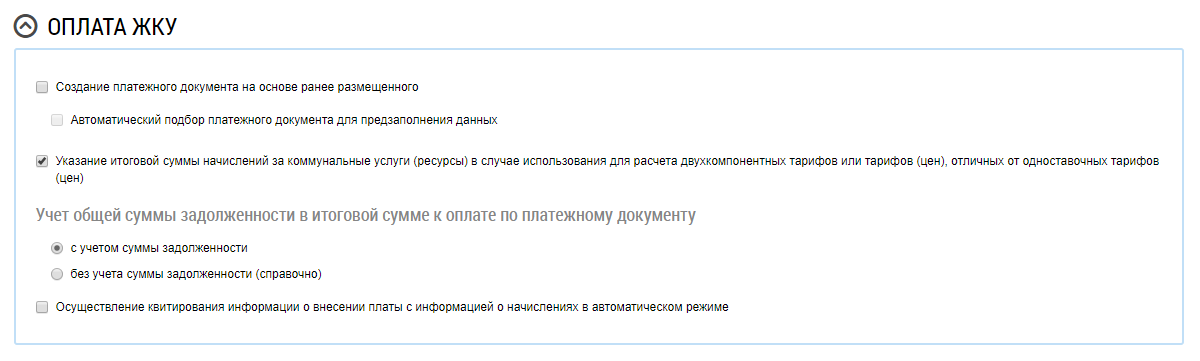
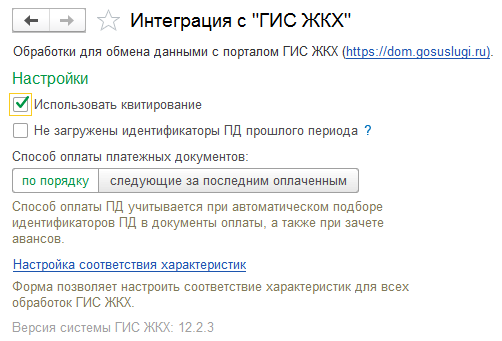
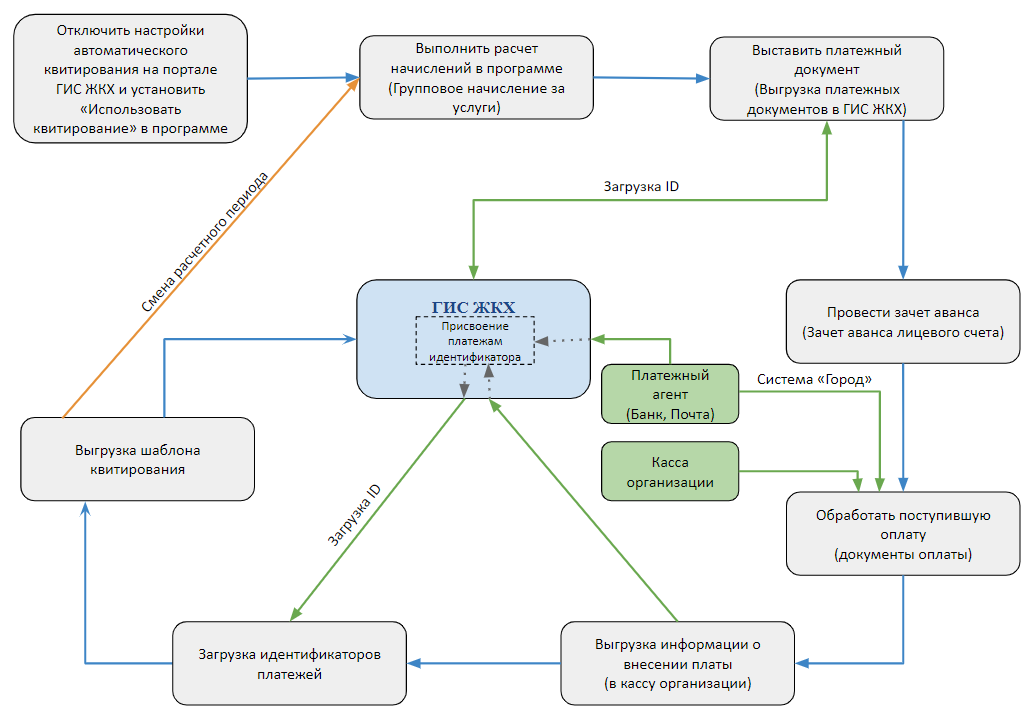
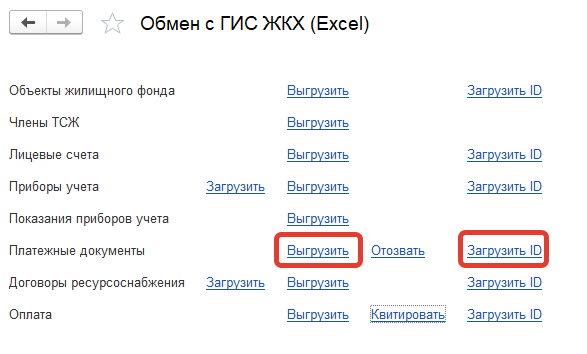
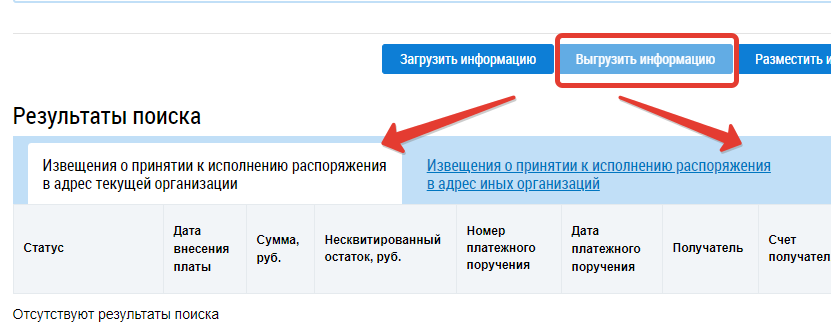
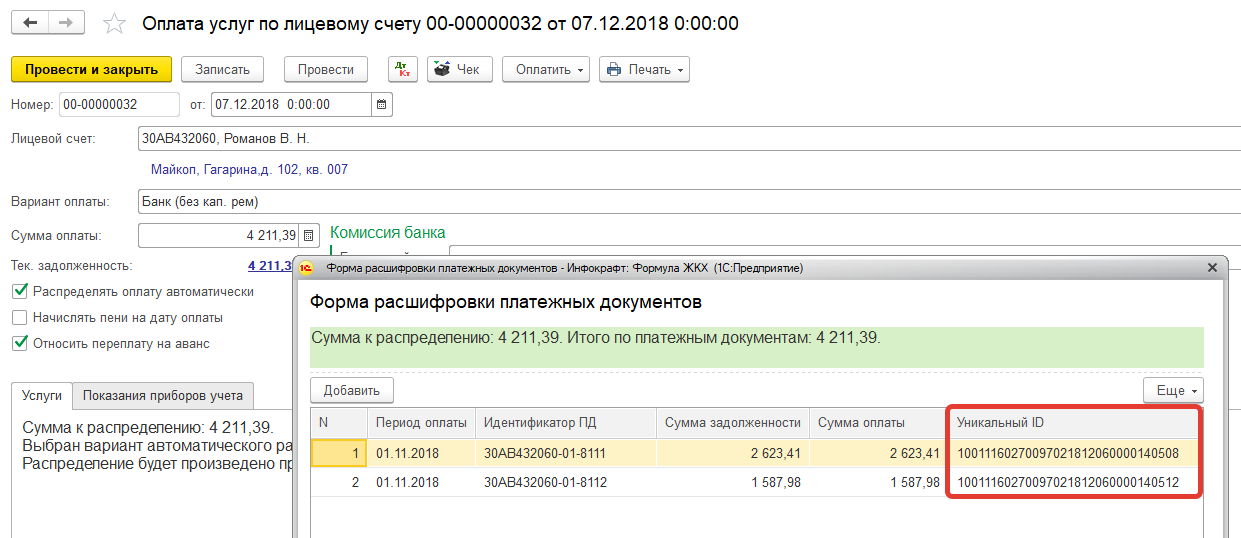
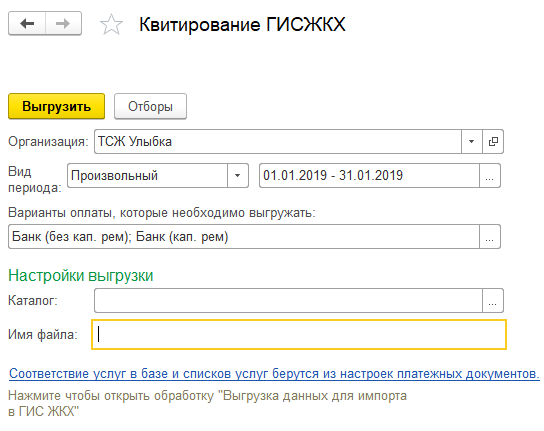
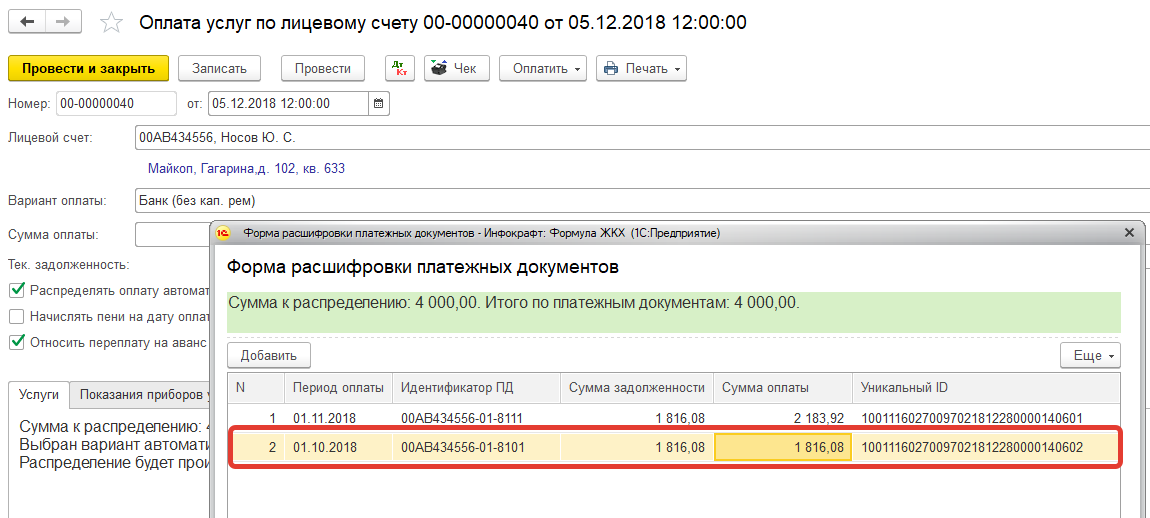
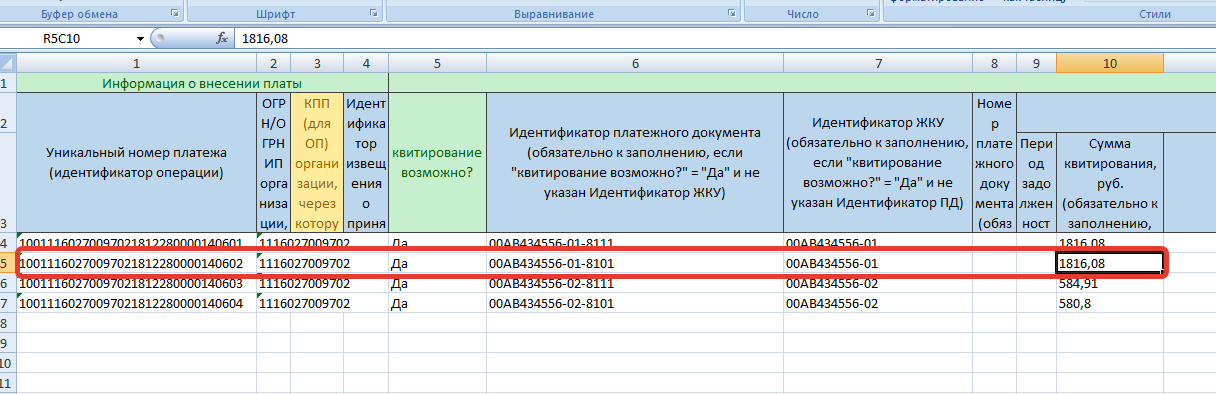
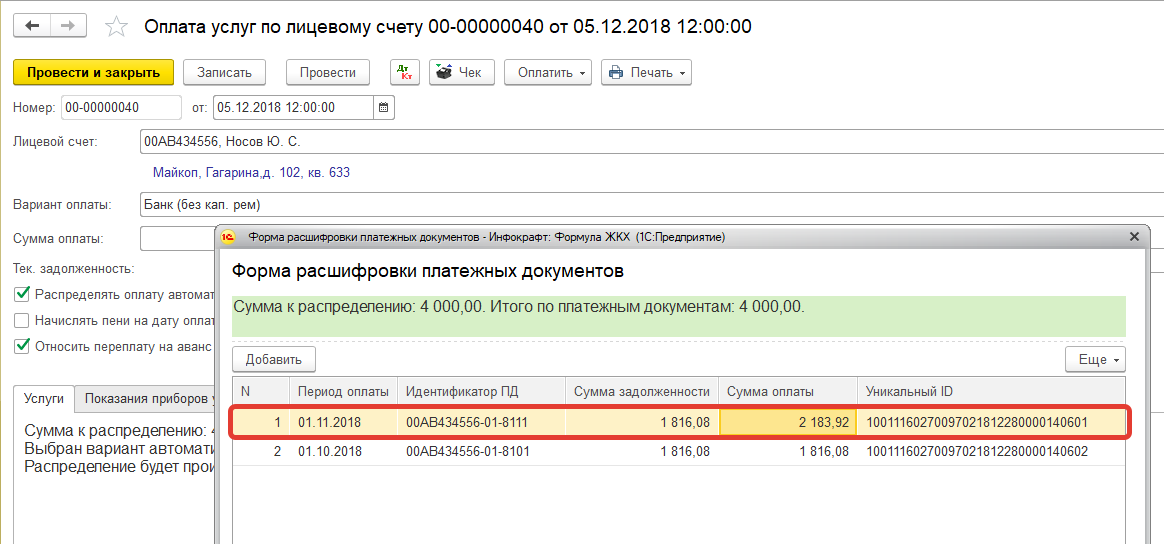
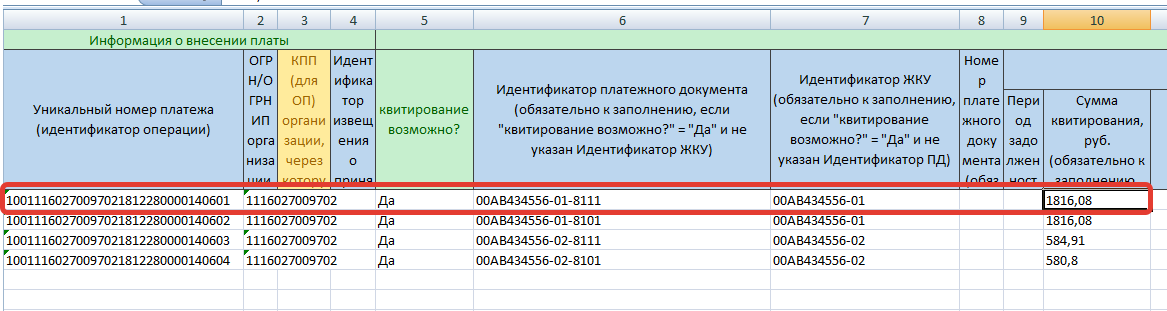
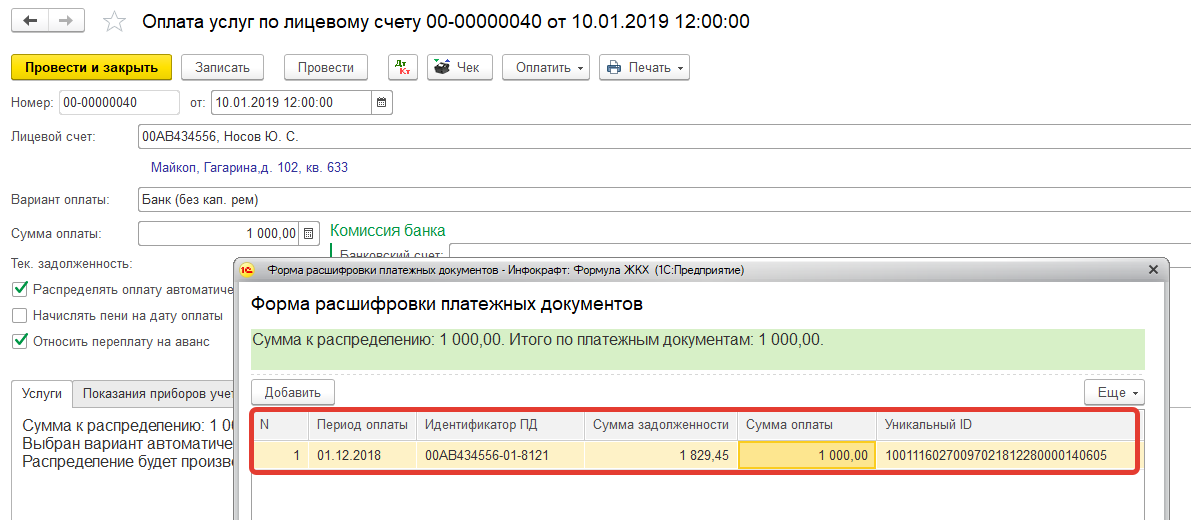
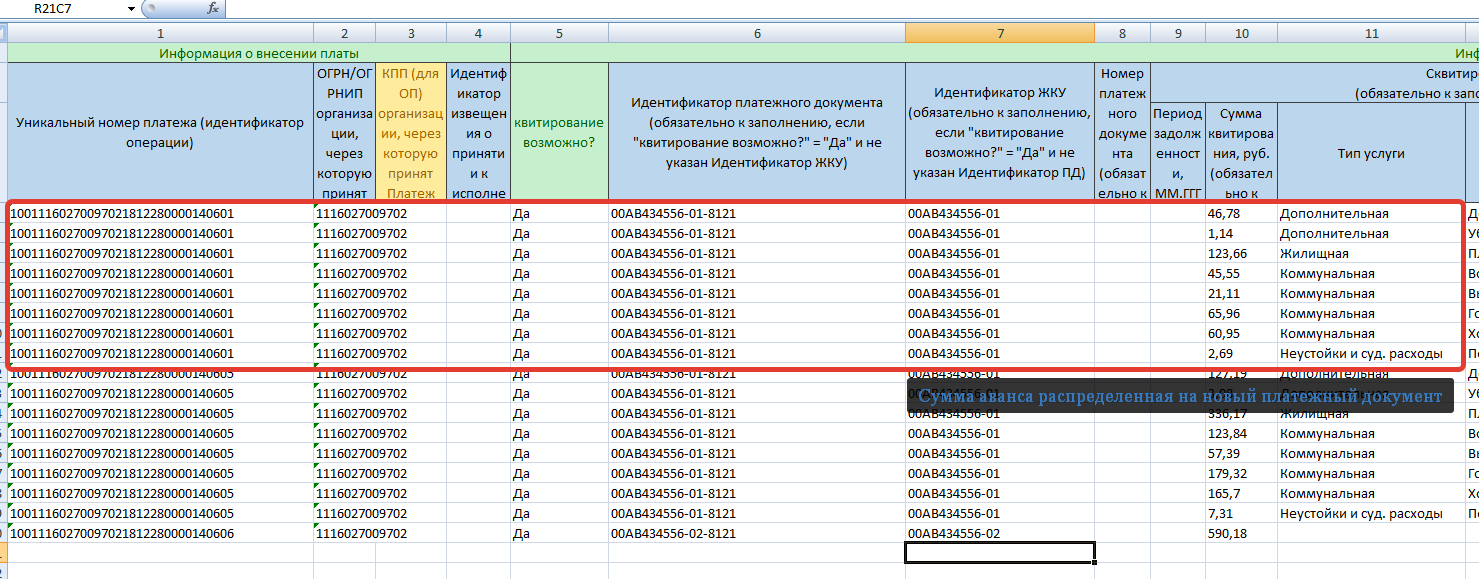
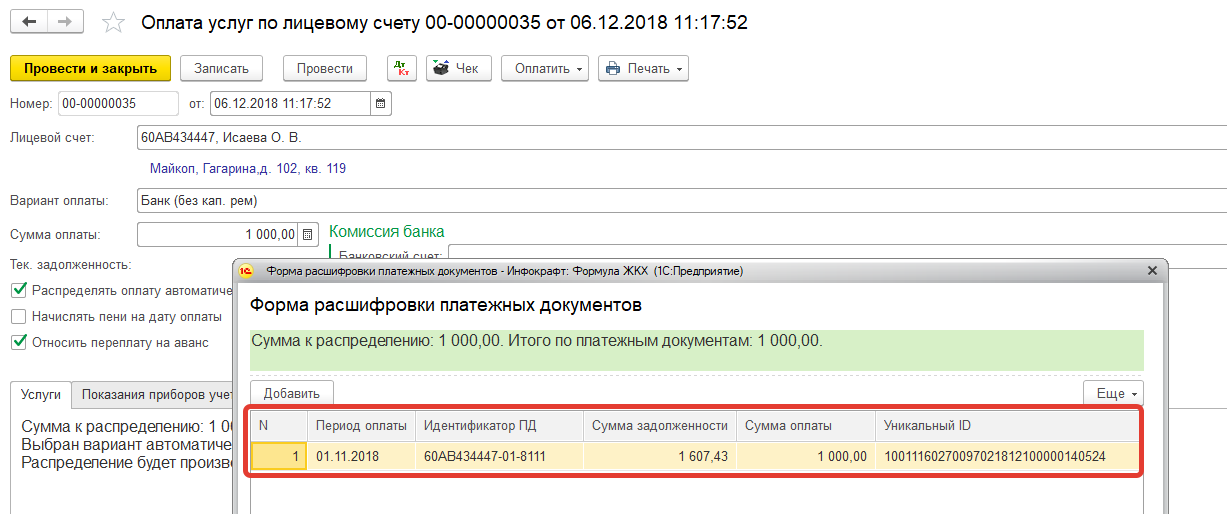
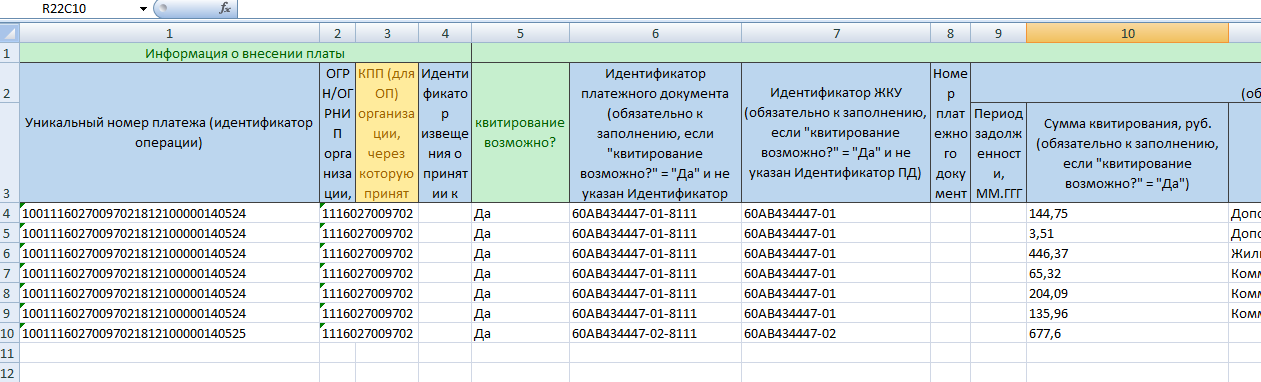
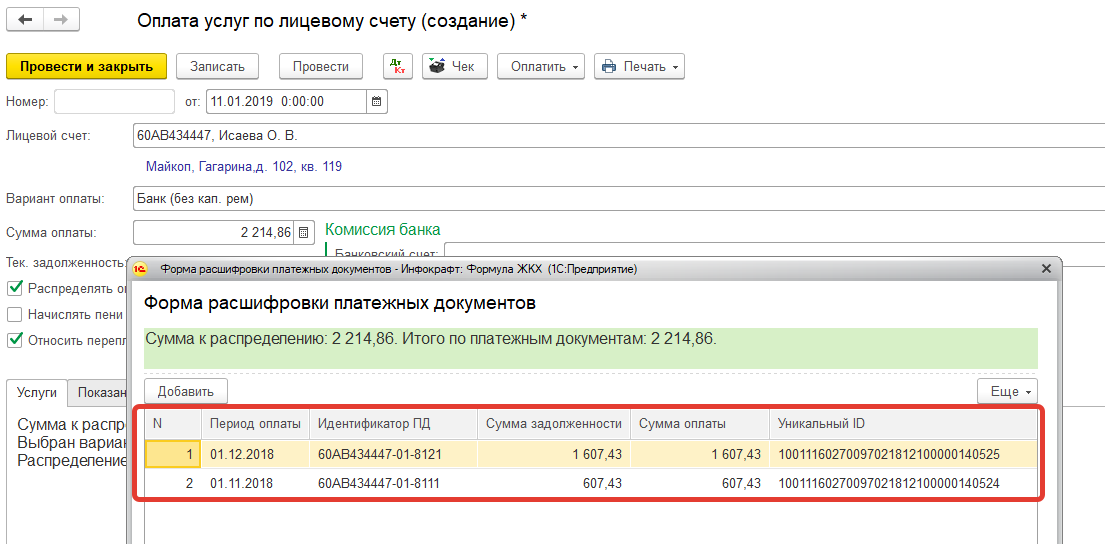





.png)
.png)
.png)
.png)
_1.png)
.png)
.png)
.png)

.png)






